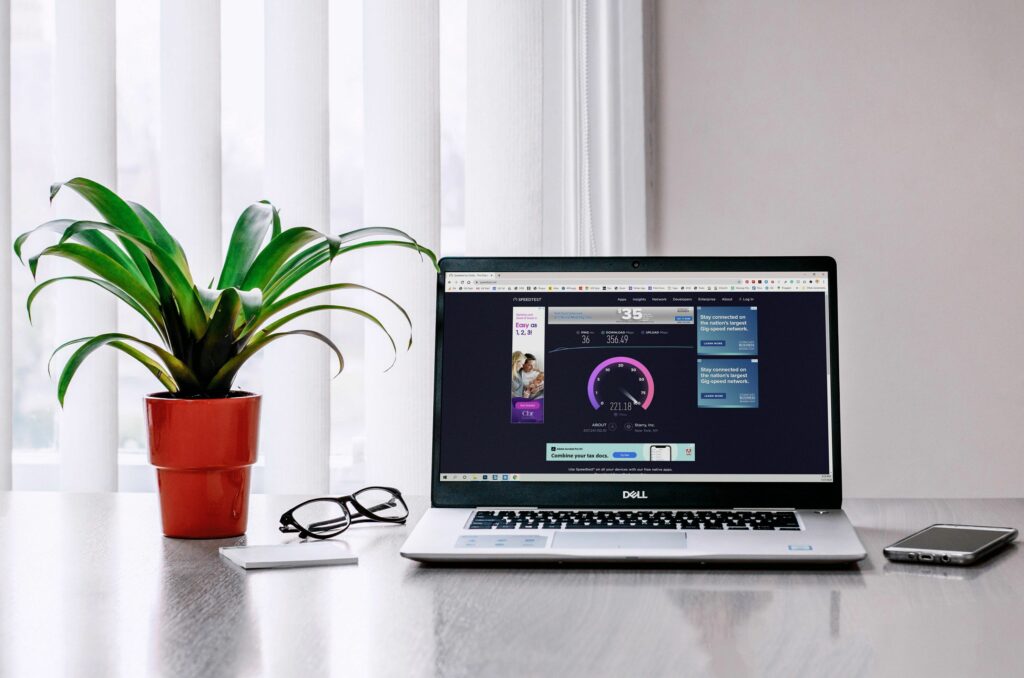Comment vérifier la vitesse Wi-Fi sur votre ordinateur
ce qu’il faut savoir
- Windows : Faites un clic droit sur l’indicateur Wi-Fi > Ouvrir les paramètres réseau et Internet > Wifi > Modifier les options de l’adaptateur. Double-cliquez sur un réseau.
- Alternative Windows : Choisissez Ouvrir les paramètres réseau et Internet > Wifi > Centre de réseau et partageSélectionnez votre connexion Internet.
- Sur un ordinateur Mac, appuyez et maintenez Choix clé et clic Wifi icône.Chercher taux d’envoi sous votre connexion préférée.
Cet article explique comment vérifier la vitesse Wi-Fi sur les ordinateurs Windows et Mac. Il comprend des informations sur l’utilisation d’un test de vitesse en ligne.
Comment vérifier votre vitesse Wi-Fi sur un ordinateur Windows
Il existe plusieurs façons de vérifier votre vitesse Wi-Fi sur un ordinateur Windows, mais elles pointent toutes essentiellement au même endroit. C’est le moyen le plus simple.
-
Dans la barre des tâches Windows en bas de l’écran, cliquez avec le bouton droit sur l’indicateur Wi-Fi, puis cliquez sur Ouvrir les paramètres réseau et Internet.
-
à l’intérieur statut boîte de dialogue qui s’affiche, cliquez sur Wifi.
-
à l’intérieur Wifi boîte de dialogue, cliquez sur Modifier les options de l’adaptateur sur le côté droit de la boîte de dialogue.
-
Une sorte de connexion Internet La boîte de dialogue qui apparaît répertorie chacune de vos connexions réseau. Double-cliquez sur celui dont vous souhaitez vérifier la vitesse.
-
à l’intérieur état du réseau sans fil La boîte de dialogue qui apparaît, recherchez la liste la vitesse à l’intérieur relier partie. Il s’agit de la vitesse de votre connexion Wi-Fi.
Si vous êtes bloqué et que vous êtes sûr que ce n’est pas un problème de vitesse, vous pouvez également mesurer la puissance de votre signal Wi-Fi pour voir s’il y a quelque chose qui interfère avec le signal et provoque des problèmes de connexion ou de mise en mémoire tampon.
Une autre façon de vérifier la vitesse Wi-Fi sur un ordinateur Windows
Une autre façon est de cliquer Centre de réseau et partage à l’intérieur Wifi boîte de dialogue (étape 3 ci-dessus), puis :
-
à l’intérieur Centre de réseau et partage boîte de dialogue, cliquez sur votre connexion Internet.
-
même état du réseau sans fil Une boîte de dialogue apparaît indiquant votre vitesse de connexion.
Comment vérifier votre vitesse Wi-Fi sur Mac
Bien qu’il ne soit pas trop difficile de trouver la vitesse Wi-Fi sur un ordinateur Windows, c’est plus difficile que de la trouver sur un Mac. Sur un Mac, trouver les informations dont vous avez besoin nécessite beaucoup moins de clics.
-
Sur un ordinateur Mac, appuyez et maintenez Choix clé et clic Wifi icône sur le côté droit de la barre d’outils supérieure.
-
Une liste d’options et d’informations s’affiche et votre connexion Internet actuelle est répertoriée.
-
Sous votre connexion Internet actuelle se trouvent des informations sur votre connexion.Tu recherches taux d’envoiIl s’agit de votre débit Internet à ce moment-là.
Trouver d’autres options pour la vitesse Wi-Fi
Bien qu’il ne soit pas difficile d’atteindre des vitesses Wi-Fi sur un ordinateur Windows ou Mac, c’est probablement plus que ce que vous voudriez essayer. Si c’est le cas, ce n’est pas grave car il existe des tonnes de services qui peuvent mesurer votre vitesse Wi-Fi pour vous. Par exemple, le Speedtest d’Ookla est à la fois populaire et sûr.
Pour utiliser le service, il vous suffit de visiter le site Web dans votre navigateur préféré et de cliquer sur aller.Le test prend quelques minutes, mais le service teste les vitesses de ping, de chargement et de téléchargement.
Un mot de prudence lorsque vous utilisez des sites Web pour tester votre vitesse Internet ; certains sites Web ne sont pas aussi fiables que d’autres. Si vous envisagez d’utiliser un site Web pour tester votre vitesse Wi-Fi, assurez-vous qu’il s’agit d’un site Web auquel vous pouvez faire confiance.
Merci de nous en informer!
Dites-nous pourquoi !
D’autres détails ne sont pas assez difficiles à comprendre